¿Qué es la desfragmentación del disco?
La desfragmentación del disco es un proceso que consiste en volver a organizar los datos fragmentados en un volumen (como un disco duro o un dispositivo de almacenamiento), para que funcione con mayor eficacia.
La fragmentación ocurre en un volumen con el paso del tiempo, a medida que se guardan, cambian o eliminan archivos. Los cambios que se guardan en un archivo generalmente se almacenan en un lugar diferente del volumen de donde se ha guardado el archivo original. Esto no cambia el lugar en que aparece el archivo en Windows, solo cambia el lugar donde se almacenan los bits de información que forman el archivo dentro del volumen real. Con el paso del tiempo, tanto el archivo como el volumen mismo terminan estando fragmentados, y el rendimiento del equipo disminuye porque este tiene que buscar en distintos lugares para abrir un único archivo.
El Desfragmentador de disco es una herramienta que vuelve a organizar los datos del volumen y reúne los datos fragmentados de manera que el equipo pueda ejecutarse con mayor eficacia. En esta versión de Windows, el Desfragmentador de disco se ejecuta según una programación para que no tenga que acordarse de hacerlo, aunque, de todas maneras, puede ejecutarlo de manera manual o cambiar la programación.
¿Para qué sirve desfragmentar un disco duro? Tres herramientas para hacerlo:
La desfragmentación de discos ha sido una práctica que nos lleva acompañando en nuestros ordenadores desde la estandarización de los discos magnéticos como sistema de almacenamiento de información secundario en equipos comerciales. Si bien todos sabemos que es recomendable realizar dicho proceso asíduamente, muchos no saben realmente cual es su propósito y por qué es beneficioso para el rendimiento de nuestro PC. Por eso, vamos a explicar en qué consiste desfragmentar una unidad de disco y recomendar algunas herramientas para ello.
¿En qué consiste la desfragmentación?
Una unidad de disco magnético no almacena la información de forma secuencial como si se tratara, por ejemplo, de un disco de vinilo, sino que dependiendo de las necesidades y disponibilidad de la unidad, se va dividiendo en diferentes partes de la misma, ocupando la información el primer espacio que nuestro sistema encuentre disponible durante el proceso de escritura. Esto es así para hacer más veloz la grabación de información, pero a la larga, esta práctica repercute en la velocidad de lectura al tener que moverse continuamente el cabezal físico de la unidad para localizar archivos completos que se encuentran fraccionados.
El problema empeora cuando almacenamos y borramos constantemente datos en la unidad, ya que la información cada vez quedará más fragmentada en el disco y notaremos que, a medida que pasa el tiempo, nuestro ordenador va ralentizándose cada vez más al realizar cualquier tarea. Lo que hace un programa de desfragmentación es reubicar todos esos trozos de archivo de forma secuencial para volver a agilizar la lectura de los mismos, y de paso comprobar el estado de los sectores del disco para ocultar el acceso en aquellos que están defectuosos.
¿Hace falta desfragmentar un disco duro SSD?
Hemos explicado que el problema de fragmentación se debe al método de lectura de los discos magnéticos y el constante movimiento del cabezal a lo largo del mismo. Una unidad SSD utiliza memoria de estado sólido, y la lectura por bloques de memorias Flash es prácticamente instantánea independientemente de la celda de memoria en la que se encuentre la información, por lo que no es necesario. De hecho, desfragmentar una unidad SSD podría reducir su vida útil.

Por esa razón existen herramientas especiales para optimizar el rendimiento de unidades SSD y comprobar su estado, como SSD Life para ver su estado de salud en base a la cantidad de accesos que se han realizado o herramientas propietarias como Intel Solid-State Drive Toolbox.
Las herramientas de desfragmentación más eficaces:
Las versiones modernas de Windows incluyen sus propias herramientas de mantenimiento de discos. Desde Windows Vista y posteriores la podremos encontrar en Inicio > Panel de Control > Sistema y seguridad > Desfragmentar el disco duro, mientras que en Windows 8 lo encontraremos en “Desgragmentar y optimizar las unidades”. En ambos casos el proceso es realizado semanalmente y en segundo plano sin la intervención del usuario, por lo que prácticamente podemos desentendernos de esta tarea. Aún así, existen algunas alternativas con más funcionalidades y posibilidades de control.
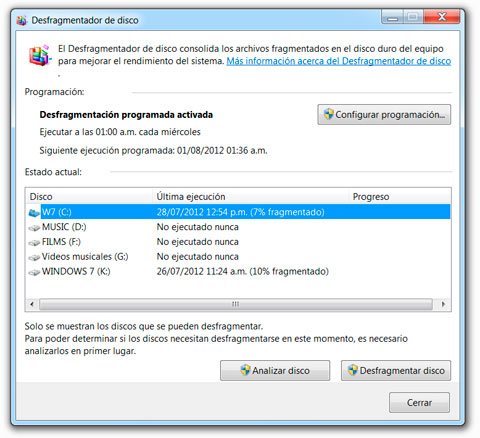
Una de las más conocidas es Defraggler, creada por Piriform, padres del imprescindible CCleaner. Su forma de uso es muy parecida a la de la herramienta integrada con Windows, aunque es más liviano y realiza el proceso de desfragmentado a una mayor velocidad, además de poder ser más preciso a la hora de programar el análisis en caso de que tengamos varias unidades.

Otras interesantes alternativas son MyDefrag, capaz de funcionar con discos extraibles; o Smart Defrag, que además de reorganizar el contenido de los discos es capaz de realizar un proceso de optimización en base a la frecuencia con la que utilicemos cada unidad. Al final, la clave no está en qué herramienta usar, sino cómo valerse de ella. Desfragmentar mensualmente el disco y corregir a tiempo los errores de escritura que puedan darse utilizando estos programas basta para preservar su vida durante muchos años.
Ventajas de desfragmentar el disco duro:
Si desea que su computadora para mantener funcionando en su mejor momento, usted debe desfragmentar su disco duro de vez en cuando. Los discos duros suelen tener platos giratorios que contienen datos. Cada vez que sus insumos de computación de datos en su disco duro, crea bloques que están ordenados secuencialmente desde un lado del plato al otro.
Cuando los archivos se dividen en diferentes bloques, la fragmentación se produce. Su disco duro tiene dificultades para leer estos archivos, ya que tiene que ir a diferentes áreas de su plato. Para reparar este problema, es necesario desfragmentar el disco duro. Una de las principales ventajas de desfragmentar el disco duro es que estos bloques separados se ponen juntos en un orden secuencial.
Al desfragmentar el disco duro, la cabeza de la unidad ya no tiene que ir a diferentes áreas en su plato sólo para leer un archivo. Esto mejora el rendimiento de su equipo. Otra ventaja más de la desfragmentación es que puede hacer que su ordenador funcione más rápido. Si su computadora es más rápida, usted será capaz de ejecutar programas y aplicaciones con más facilidad y rapidez.
Por otra parte, puede tomar algún tiempo antes de que pueda completar su proceso de desfragmentación de disco. Si usted tiene un protector de pantalla o cualquier otro de características similares, es posible que tenga dificultades para desfragmentar el ordenador. Las aplicaciones de este tipo pueden causar que su desfragmentador para detener y reiniciar. Así que si usted no quiere experimentar ningún tipo de molestia, sólo debe desfragmentar el disco duro durante la noche.
Para saber más acerca de la desfragmentación del disco, he aquí algunas sugerencias:
- Si la unidad tiene por lo menos diez por ciento de fragmentación, es necesario desfragmentar. Esto es especialmente cierto si el equipo es viejo.
- Si usted ya tiene un disco SSD o unidades de estado sólido en el equipo, no hay más necesidad de desfragmentar. A diferencia de los discos duros normales, las unidades de estado sólido no almacenan los datos con el uso de un plato giratorio. Asimismo, no se van a diferentes áreas de la unidad de disco duro para leer los archivos. Por lo tanto, la desfragmentación de su equipo no tendrá ningún efecto si se utiliza un SSD. Por otra parte, usted debe tomar en cuenta que las unidades de estado sólido también deben ser mantenidos.
- Si usted tiene un no-SSD en su ordenador, la desfragmentación del disco sigue siendo necesaria.
- Si está usando Windows 7 o Windows 8, también puede estar seguro de que sus discos duros están desfragmentar automáticamente en un horario específico. Si desea asegurarse de que todo va bien, puede ir al menú Inicio y escriba "desfragmentación". A continuación, abra el Desfragmentador de disco para ver si está funcionando sin problemas. Usted debe ser capaz de ver la última vez que realizó una desfragmentación. Además, debe ser capaz de averiguar si sus unidades tienen la fragmentación.
- Si está utilizando Windows 8 y ves a tus unidades de estado sólido en la interfaz desfragmentador, esto no significa automáticamente que sus SSDs están siendo desfragmentado. Sólo significa que están siendo desfragmentado otras unidades relacionadas con los SSDs.
- Si está usando Windows XP, es necesario desfragmentar manualmente las unidades. Para ello, tienes que ir al menú Inicio y haga clic en Ejecutar. El tipo de "dfrg.msc" y pulsa Intro. Su Desfragmentador de disco se abrirá y usted será capaz de desfragmentar el unidades una por una. Idealmente, se debe ejecutar una desfragmentación de una o dos veces a la semana; pero también se puede utilizar el programador de tareas para ejecutar una desfragmentación en un determinado horario.
- Si utiliza una unidad de estado sólido en su Windows XP, velar por que se actualice tan pronto como sea posible. Windows XP no tiene herramientas integradas que pueden mantener su SSD, por lo que debe actualizar a un sistema operativo superior, como Windows 7.
- Si está utilizando Mac, usted también no tiene que preocuparse de la desfragmentación de archivos manualmente. Su sistema operativo puede desfragmentar automáticamente archivos pequeños. Por otra parte, si usted tiene un montón de archivos de gran tamaño, probablemente debería ejecutar una desfragmentación de vez en cuando con el fin de evitar que su Mac se ralentice.
- El Desfragmentador de disco incorporada de Windows ya está lo suficiente como para hacerse cargo de sus archivos. Sin embargo, si desea averiguar cuál de sus archivos están fragmentados, puede obtener herramientas de desfragmentación de terceros. Estas herramientas también son útiles si desea reducir una unidad o desfragmentar los archivos del sistema.
Del mismo modo, puede configurarlo para que se ejecute automáticamente en un período de tiempo preestablecido. Por ejemplo, usted puede optar por ejecutar una desfragmentación de una vez cada dos semanas. Sólo tienes que ir a la ventana Desfragmentador de disco y ajustar la Configuración de Programación.
Desventajas de desfragmentación disco duro:
Si, mientras que la solución de problemas de su PC, una persona de soporte técnico dice que necesitas desfragmentar el disco duro, tienes mi permiso para reír directamente en su cara. En la historia de la computación, desfragmentar el disco duro (el proceso de reubicación de fragmentos de archivos en un área contigua de la impulsión) nunca solucionó problemas reales con cualquier PC.
Por supuesto, eso no significa que no debes hacerlo de vez en cuando. Y aunque Windows tiene su propio Desfragmentador construido en, hay mejores opciones. Uno de ellos es Smart Defrag 2 nuevos de IObit, que promete "velocidad de desfragmentación más rápida del mundo" y en tiempo real, operación en segundo plano.
No puedo decir con certeza si Smart Defrag 2 es la herramienta más rápida de su clase, pero lo encontré fácil de usar. Después de hacer clic en analizar, esperé por sólo un minuto o menos mientras que el programa de había escaneado mi sistema y emitió una recomendación (Defrag y optimización rápida"). Esa opción se llevó unos 90 minutos para completar.
El programa cuenta con una función de "arrancar" que puede desfragmentar archivos del sistema durante el proceso de arranque, los archivos que de lo contrario no sería accesibles (porque no están seguros a moverse mientras se está ejecutando Windows).
Smart Defrag 2 es libre, así que no tienes nada que perder al darle una oportunidad. Dicho esto, quizá desee también comprobar hacia fuera Defraggler 2.0 de Piriform, otro regalo. La clave para llevar aquí: desfragmentar el disco duro y ahora es un movimiento inteligente, y no tienes que gastar dinero en software para hacerlo.
YAC es exactamente eso: un pequeño programa eficiente que hace un trabajo rápido de entradas obsoletas del registro, cookies y archivos temporales.YAC también ayuda a proteger a su navegador desde malicioso plug-ins.Via clara de la historia cache / navegador, vaciar la papelera de reciclaje, los registros antiguos de Windows, volcados de memoria y otros objetos "invisibles" a velocidades de hasta computadoras lentas, ayuda a ahorrar espacio en disco y mantener el equipo funcionando sin problemas.


I just love your article. I do invariably look over your web site for brand new articles. I am recently performing on an associate app games can be hack by lucky patcher that's going awing and special because of you
ResponderEliminarwow fantastic app you can try Turbo Dismount Mod Apk
ResponderEliminar